Au lieu d'imprimer du papier, pourquoi ne pas imprimer en format PDF et sauvegarder ces documents en pièces jointes à une écriture? De même, si vos fournisseurs vous envoient des factures en format PDF, pourquoi imprimer quand vous pouvez sauvegarder la pièce jointe à votre écriture?
![]() Le bouton ci-contre est votre point de départ de la gestion des pièces jointes. Vous trouverez ce bouton aux endroits suivants:
Le bouton ci-contre est votre point de départ de la gestion des pièces jointes. Vous trouverez ce bouton aux endroits suivants:
Pour attacher une pièce jointe à une écriture:
Ce bouton sert également de visualisateur d'état:
Un triangle noir dans le coin inférieur droit du drapeau indique un menu popup d'options:
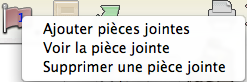 Si votre écriture contient au moins une pièce jointe, le menu popup ci-contre décrit vos options
Si votre écriture contient au moins une pièce jointe, le menu popup ci-contre décrit vos options
Comme on peut adjoindre plus d'une pièce jointe à une écriture, le menu s'adapte en conséquence:
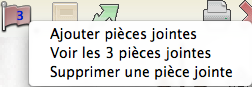
Lorsque vous demandez à voir une pièce jointe:
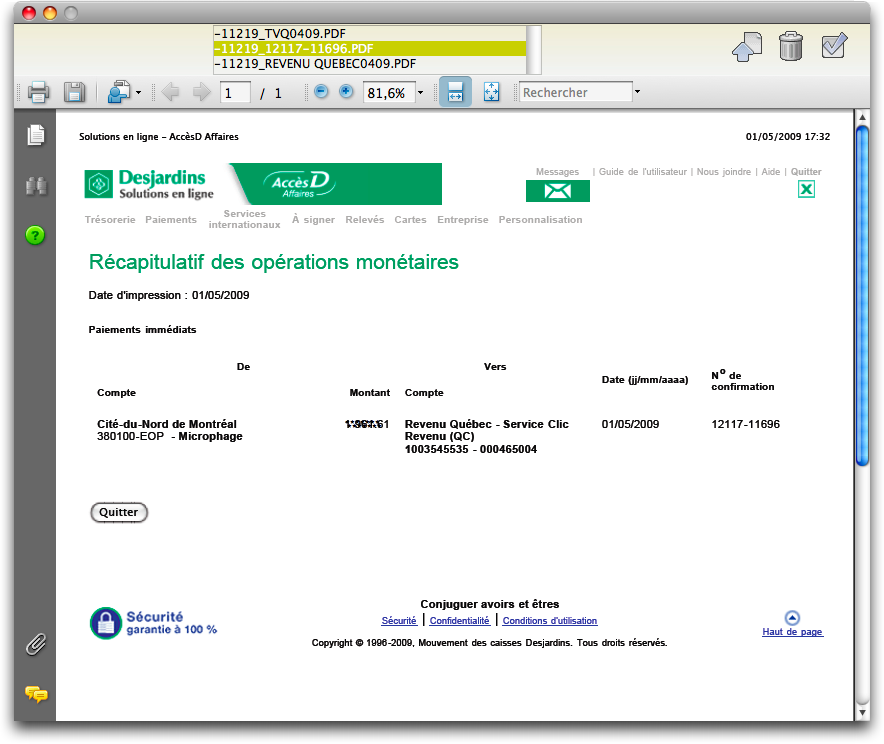
Les pièces apparaîssent dans un tableau au haut de l'écran. Cliquez sur une ligne de tableau pour examiner la pièce correspondante.
![]() Ce bouton vous permet d'exporter la pièce jointe de façon à créer un document sur votre bureau.
Ce bouton vous permet d'exporter la pièce jointe de façon à créer un document sur votre bureau.
Le bouton Poubelle permet de supprimer la pièce jointe courante.
| Note
L'impression en mode pdf est native sous MacOS X, mais ne l'est pas sous Windows. Comment faire? Installez PDFCreator, un logiciel gratuit. À chaque fois que vous imprimez, choisissez le pilote d'impression PDFCreator au lieu de votre imprimante habituelle et créez un document pdf. Vous devez également mentionner à TRT le driver PDF que vous utilisez: allez dans les Préférences, au bas de l'onglet 2, pilote d'impression PDF. |
On peut demander à TRT de créer et d'adjoindre automatiquement une pièce à une écriture par une préférence individuelle dans chaque fiche Contact à l'onglet Informations 2:

Ces réglages peuvent être faits par défaut dans l'onglet Paramètres 4 de l'onglet Comptables et servent de template aux réglages des fiches Contact:
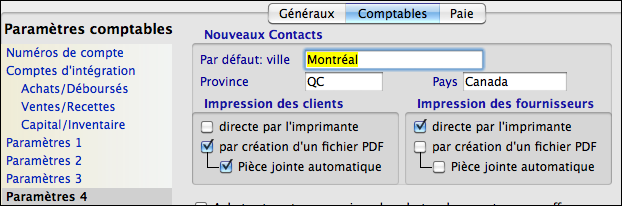
Enfin, un rapport de pièces jointes vous permet d'extraire sélectivement, entre deux dates, optionnellement pour un contact donné, les pièces jointes désirées. Suivez ce lien pour plus d'informations.